html' target='_blank'>windows7操作系统自带有ie浏览器,安装好系统后桌面会显示ie浏览器图标,可是不少用户询问说windows7系统开机发现ie浏览器图标不见了,怎么找回呢?其实ie图标不见的问题不必担心,阅读下文,大家一起来找回win7系统ie浏览器图标。
具体方法如下:
1、同时按下WIN+R键,或者点击桌面左下角,找到运行;

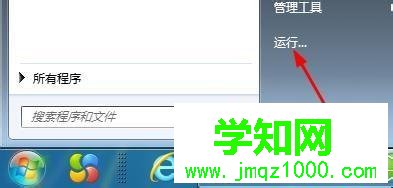
2、在运行框里输入"regedit"—确定;
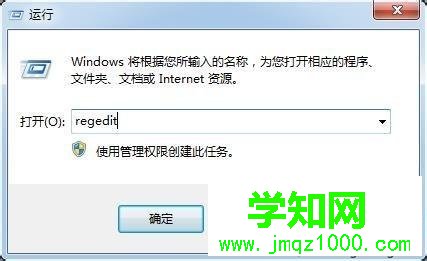
3、找到[HKEY_CURRENT_USERSoftwareMicrosoftWindowsCurrentVersionExplorerHideDesktopIconsNewStartPanel]项,右边框的
[{871C5380-42A0-1069-A2EA-08002B30309D}]键值并双击它—在[数值数据]中输入"0"—点击[确定];
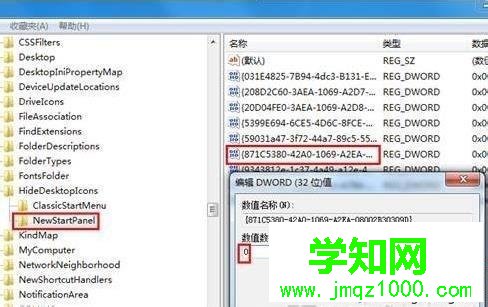
4、返回到桌面,按键盘“F5”键刷新,IE图标出现在桌面。
第二种方法:也可以从开始栏里,调出IE图标。
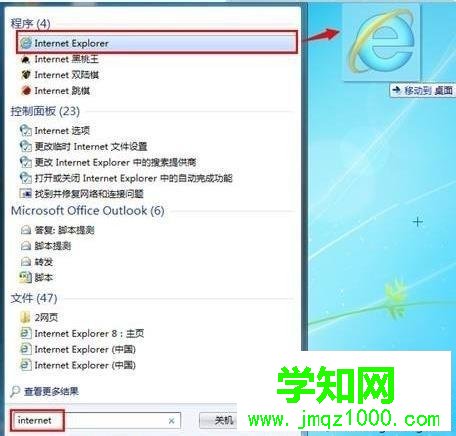
上述两种方法就是win7系统ie浏览器图标不见了的找回方法,轻松的找到ie浏览器图标,更多资讯内容欢迎关注 !
相关教程:win7打印机图标不见了win7桌面ie图标不见了win7桌面ie图标不见了windows7系统图标电脑找不到ie浏览器郑重声明:本文版权归原作者所有,转载文章仅为传播更多信息之目的,如作者信息标记有误,请第一时间联系我们修改或删除,多谢。
新闻热点
疑难解答